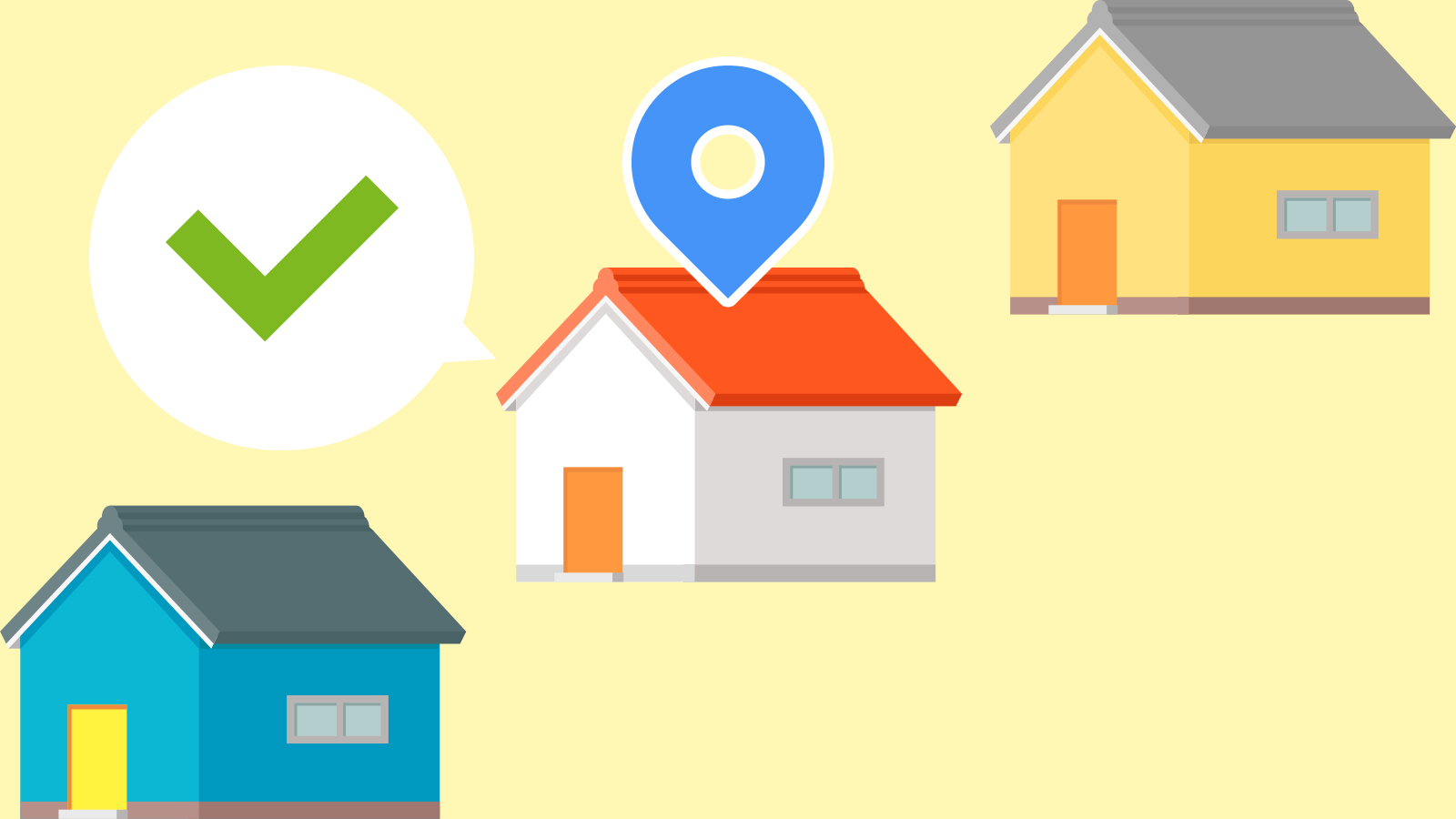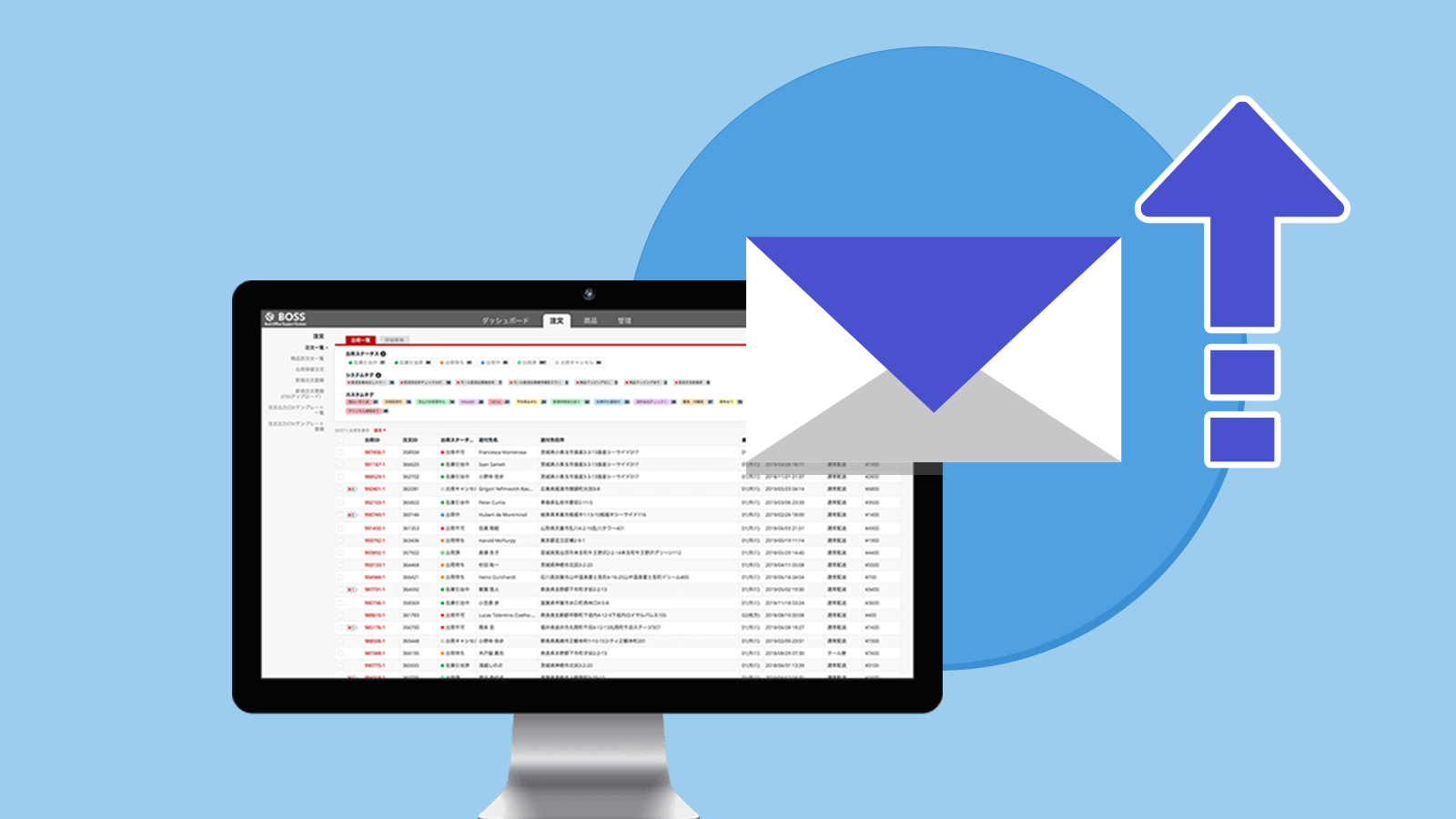TOP > これからBOSSを活用したい方 > 使ってますか?「商品自由項目」と「キーバリュー」機能 Part1.
TOP > BOSS機能をもっと知りたい > 使ってますか?「商品自由項目」と「キーバリュー」機能 Part1.
使ってますか?「商品自由項目」と「キーバリュー」機能 Part1.
2023年1月20日
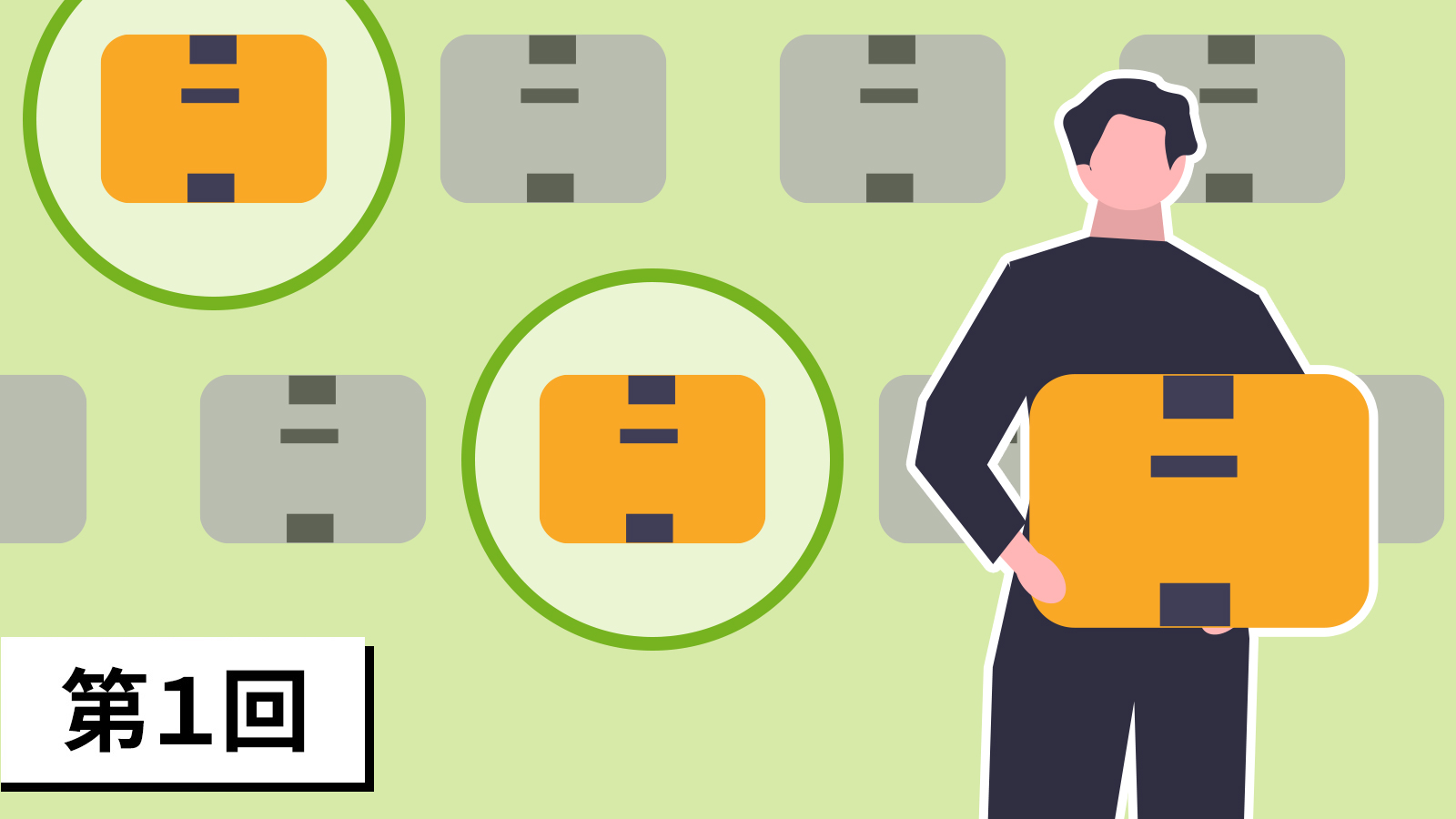
次の記事:使ってますか?「商品自由項目」と「キーバリュー」機能 Part2.
「RSLから特定の商品を自動出荷する」という基本的なBOSSの使い方に慣れていただくと、
自社の運用にあわせてもう少し自動化してラクにできないかな?と、
思われる方もいらっしゃると思います。
今回はそんな方向けに設定はちょっと面倒だけど、
マスターすると運用の手助けになる、そんな機能としてご用意している
・商品自由項目
・キーバリュー
この2つの機能を組み合わせた利用方法をご紹介します!
この2つの機能を利用することで、
例えば
・「通常便では配送できない大型商品を大型便で配送する」
・「『おまけプレゼントキャンペーン対象』商品の受注に対して、おまけの明細を追加する」
など
『特定の属性の商品の受注に対して、特定の処理を行う』
運用を行う場合にご活用いただけます。
上記の「『おまけプレゼントキャンペーン対象』商品の受注に対して、おまけの明細を追加する」のケースで、使い方を説明します。
設定の流れ
「『おまけプレゼント対象』の商品に対して、おまけの明細を追加する」の運用を実現するには、以下の流れで設定を行う必要があります。
1. 「商品自由項目」に『キャンペーン』の項目を作成
↓
2. キャンペーン対象商品の「キャンペーン」項目に『キャンペーン名』を登録
↓
3. 『キャンペーン名』を受注情報に追加するための「キーバリュー」を設定
↓
4. 3.の設定で『キャンペーン名』が自動追加された受注に付与される「カスタムタグ」を作成
↓
5. おまけ商品の受注明細を追加する「更新タスク」を作成
↓
6. キャンペーン対象の「カスタムタグ」が付与された受注に対し、おまけ商品の明細を追加する「自動更新処理」の設定
Part1となる今回は、1〜3までの設定方法についてご説明します。
1.「商品自由項目」に『キャンペーン』の項目を作成
「商品自由項目」とは…
BOSSの商品情報に店舗ごとの運用にあわせて、必要な任意の項目を追加し内容を登録できます。
「商品自由項目」の登録した商品を含む受注では、詳細画面にその内容が表示されるため、確認のうえで受注処理を行うことができます。
[Step1]「管理・設定 > 商品自由項目設定」をクリック
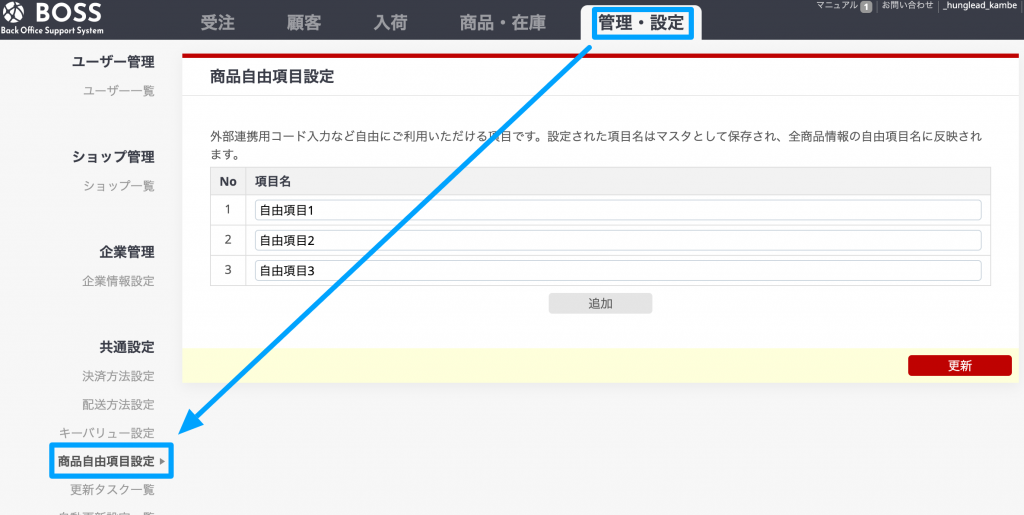
[Step2]「項目名」に設定したい項目名「キャンペーン」を入力し[更新]をクリック
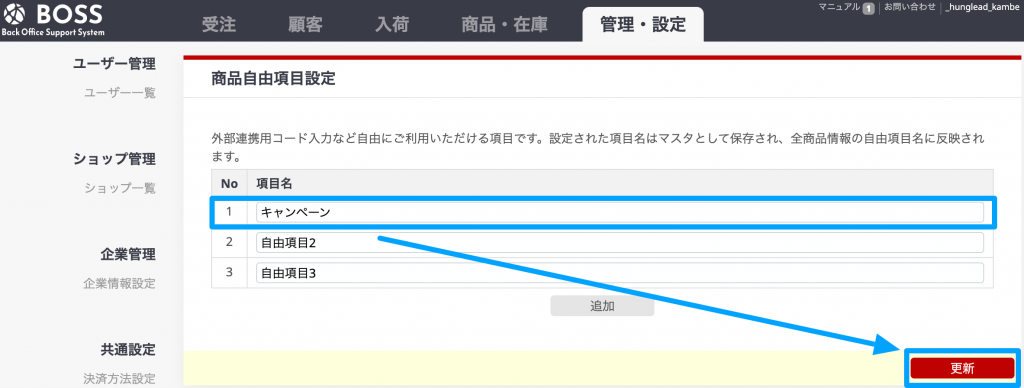
※あらかじめ設定されている「自由項目1〜3」を利用する場合は、任意の項目名に書き換えてください。
これで商品情報に「キャンペーン」の項目が追加されました。
「商品自由項目設定」のマニュアルはこちらからご確認いただけます。
※マニュアルのパスワードの確認方法はこちら
2.キャンペーン対象商品の「キャンペーン」項目に『キャンペーン名』を登録
・新規登録の場合…「商品・在庫 > 商品在庫一覧 > 新規登録」をクリック
・変更の場合…「商品・在庫 > 商品在庫一覧 > (変更したい商品情報の)SKUコード」をクリック
で遷移した画面の下部にある「自由項目 > キャンペーン」欄に登録したい『キャンペーン名』を入力し、[登録]または[更新]をクリック
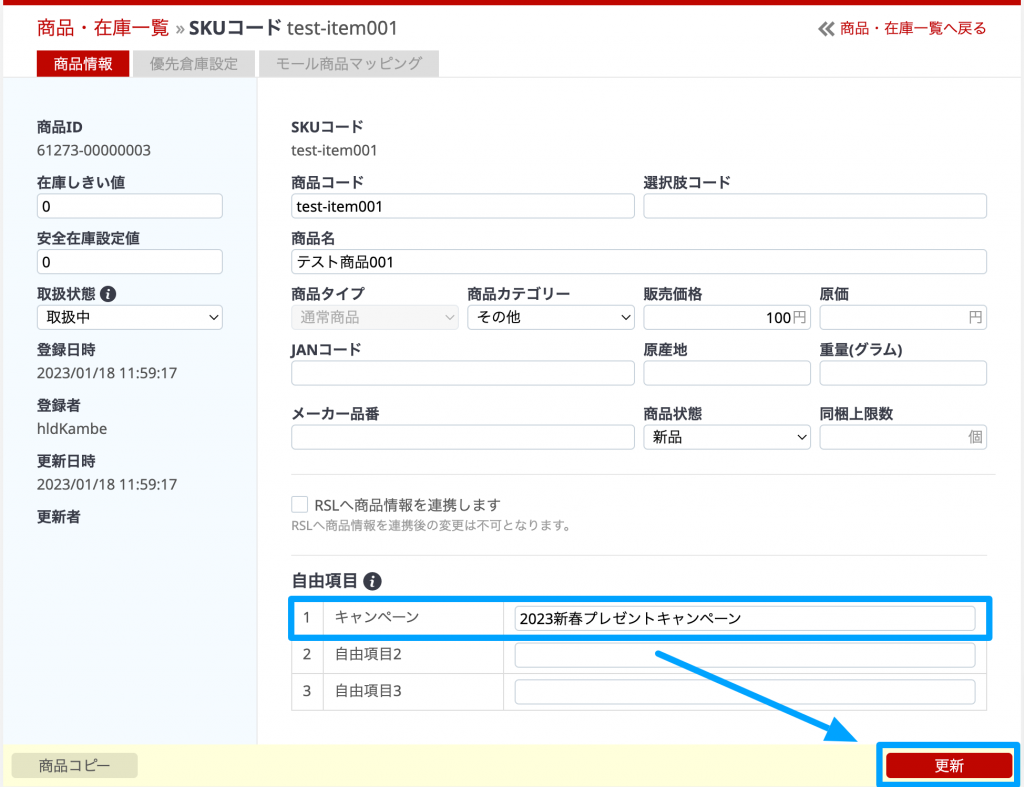
3. 『キャンペーン名』を受注情報に追加するための「キーバリュー」を設定
[Step1]「管理・設定 > キーバリュー設定」をクリック
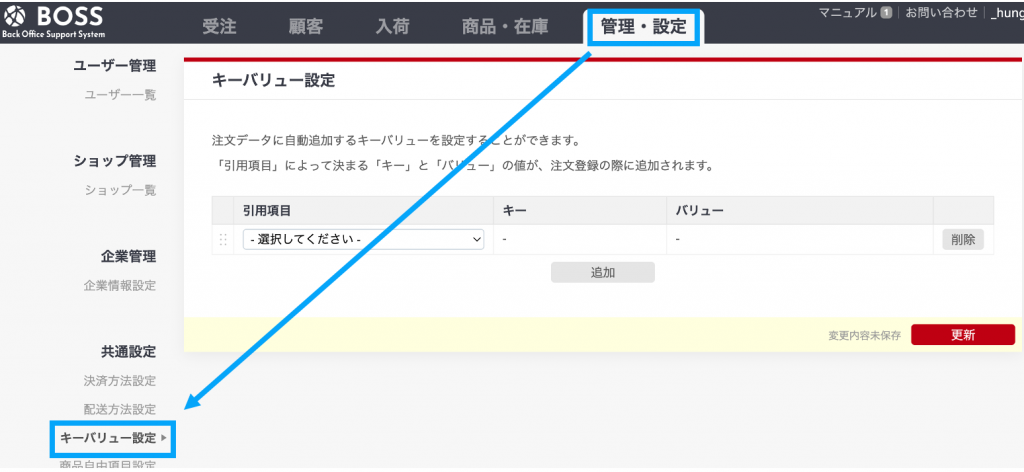
[Step2]「引用項目」のプルダウンから『自由項目1:キャンペーン』を選択し、[更新]をクリック
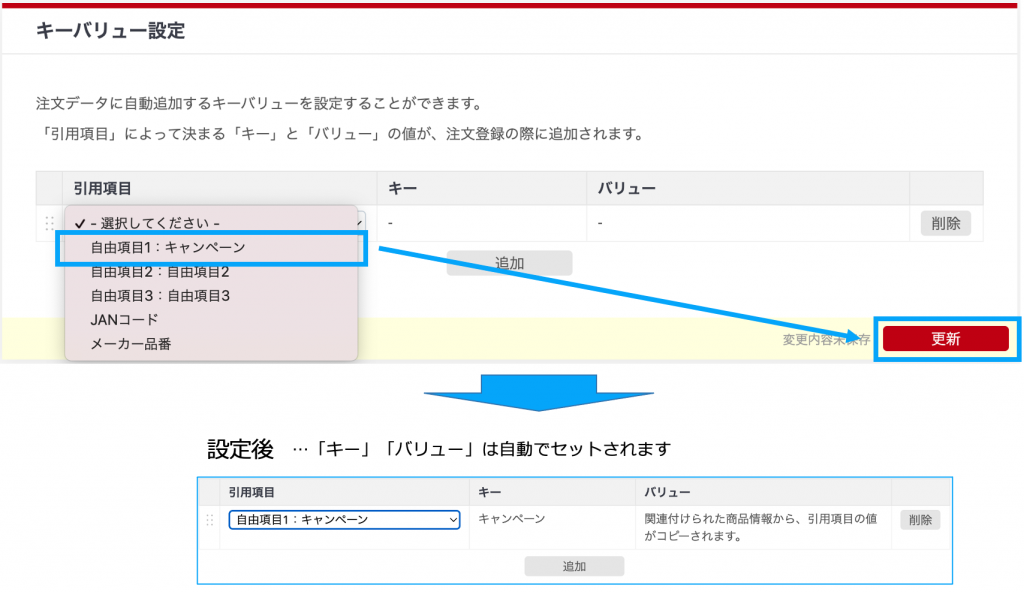
ここまで設定を行うとキャンペーン対象の商品を含む受注情報には、以下のように『キャンペーン名』が自動で「商品明細情報」内に追加されます。
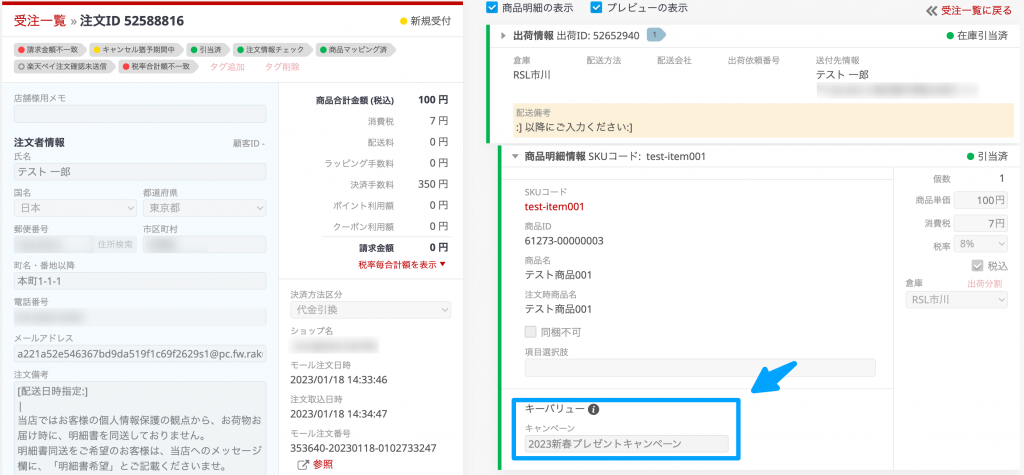
今回はここまでとなります。次回は今回の設定を元に、商品明細を自動追加するための設定をすすめていきましょう!
なお、次回ご説明する「商品明細の自動追加」を行うには、BOSSの「スタンダードプラン」へのお申込みが必要となります。ここまでご覧いただき処理の自動化に興味を持たれた店舗様は、ぜひ「スタンダードプランをご検討ください!
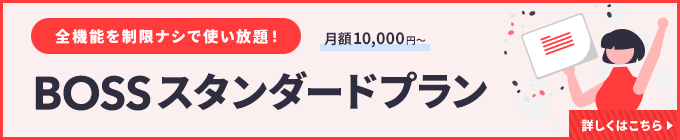
ここまでお読みいただきありがとうございました!
今後もBOSSをより便利に使いこなすためのヒントをご紹介していきます。
これからもBOSSをどうぞよろしくお願いします!
BOSSの運用やプランについてのお問い合わせ窓口
お気軽にお問い合わせください!